فہرست کا خانہ
اکثر، آپ کو مختلف مقاصد کے لیے ورڈ ٹیبل کو ایکسل میں تبدیل کرنے کی ضرورت پڑ سکتی ہے۔ اس آرٹیکل میں، میں آپ کو 6 طریقے دکھاؤں گا، جن میں ورڈ ٹیبل کو ایکسل اسپریڈشیٹ میں تبدیل کرنے کے لیے ایک سادہ ٹیبل کے ساتھ ساتھ ایک پیچیدہ ٹیبل کی ترکیبیں بھی شامل ہیں۔
پریکٹس ورک بک ڈاؤن لوڈ کریں
ورڈ ٹیبل کو Excel Spreadsheet.xlsx میں تبدیل کرنا
ورڈ ٹیبل کو ایکسل اسپریڈشیٹ میں تبدیل کرنے کے 6 طریقے
یہ فرض کرتے ہوئے کہ آپ کے پاس مندرجہ ذیل جیسا ٹیبل ہے آپ کے ورڈ دستاویز میں ایک۔ یہاں، فروٹ آئٹمز کی سیلز رپورٹ ضروری معلومات کے ساتھ دی گئی ہے یعنی پروڈکٹ آئی ڈی ، پھلوں کی اشیاء ، یونٹ کی قیمت ، اور سیلز USD میں۔
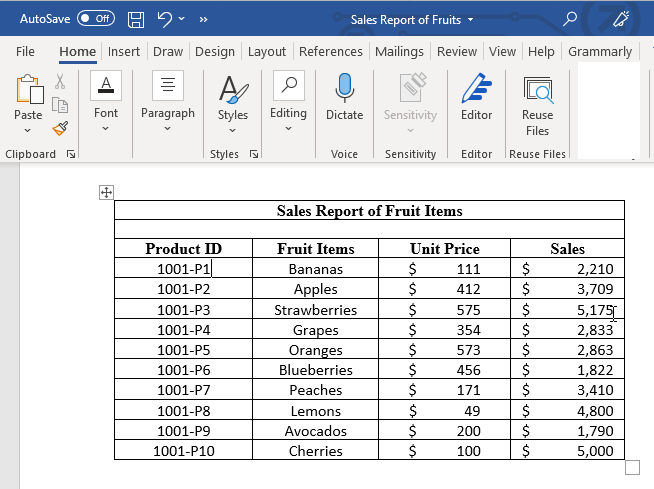
اب، آپ کو مندرجہ ذیل طریقوں کا استعمال کرتے ہوئے مندرجہ بالا ٹیبل کو ایکسل اسپریڈ شیٹ پروگرام میں تبدیل کرنے کی ضرورت ہے۔ پہلے 5 طریقے سادہ ٹیبل کو تبدیل کرنے کے لیے موزوں ہیں۔ اور باقی طریقہ ایک پیچیدہ جدول کو تبدیل کرنے کے لیے آسان ہے۔
1. کاپی اور پیسٹ ٹول کا استعمال کریں
ابتدائی طریقہ میں، میں آپ کو کاپی اور پیسٹ ٹول کا استعمال کرتے ہوئے آسان طریقہ دکھاؤں گا۔ ورڈ ٹیبل کو ایکسل میں تبدیل کرنے کے لیے۔ براہ کرم ذیل کے مراحل پر عمل کریں۔
- پورے ٹیبل کو منتخب کرنے کے لیے ٹیبل کے اوپری بائیں تیر پر کلک کریں۔
- پھر، دائیں کلک کریں اور کاپی <کو منتخب کریں۔ 7> سیاق و سباق کے مینو سے آپشن۔
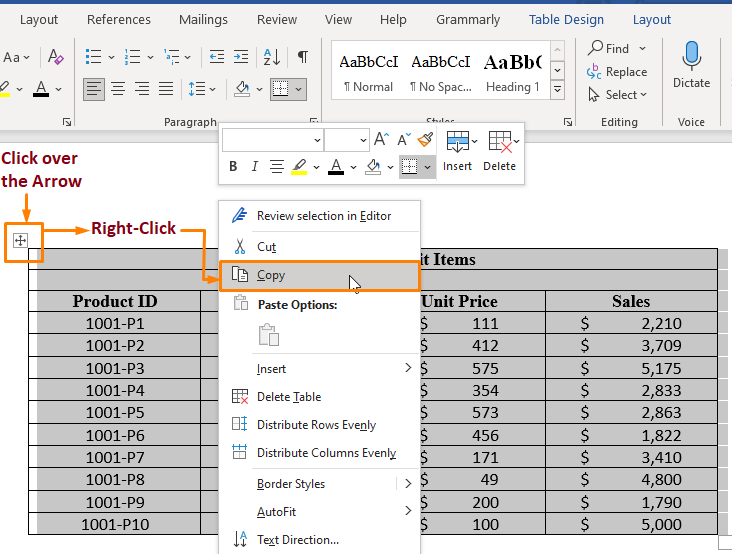
- اس کے بعد، ایکسل اسپریڈشیٹ پر جائیں اور ورک بک میں کسی بھی سیل کو منتخب کریں جیسے . B2 سیل۔ آخر میں، کلپ بورڈ ربن ( ہوم ٹیب میں) سے پیسٹ کریں آپشن کو منتخب کریں۔
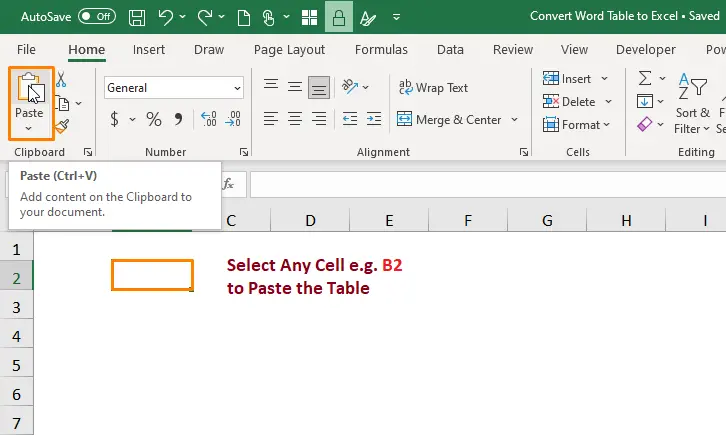
آخر میں، آپ کو درج ذیل آؤٹ پٹ ملے گا۔
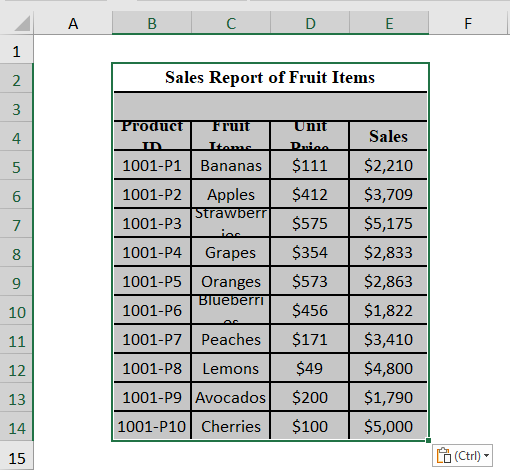
کالم کی چوڑائی کو ضروری فارمیٹنگ اور ایڈجسٹ کرنے کے بعد، آؤٹ پٹ اس طرح نظر آئے گا۔

مزید پڑھیں: کالم کے ساتھ ورڈ کو ایکسل میں کیسے تبدیل کریں (2 طریقے)
2. کی بورڈ شارٹ کٹ استعمال کرنا
اگر آپ کی بورڈ شارٹ کٹ استعمال کرنے کے عادی ہیں تو آپ اس طریقے پر عمل کر سکتے ہیں۔
- بس، اوپری بائیں تیر پر کلک کریں اور CTRL + C دبائیں پوری ٹیبل کاپی کرنے کے لیے۔

- پھر، ایکسل اسپریڈ شیٹ پر جائیں اور CTRL + دبائیں کاپی شدہ ٹیبل کو پیسٹ کرنے کے لیے V ۔

بالآخر، آپ کو درج ذیل آؤٹ پٹ ملے گا۔

3. ورڈ ٹیبل کو ایکسل میں گھسیٹیں اور چھوڑیں
کسی بھی کلید یا ٹولز کو دبانے کے بجائے، آپ ورڈ ٹیبل کو جلدی سے Excel میں کاپی کر سکتے ہیں! آپ کو صرف میز کو گھسیٹ کر مطلوبہ جگہ پر چھوڑنا ہے۔ عمل کو سمجھنے کے لیے طریقہ کار پر عمل کریں۔
- سب سے پہلے، لفظ اور ایکسل کو ساتھ ساتھ لے آئیں۔
- دوسرے، ورڈ ٹیبل کو گھسیٹیں اور ٹیبل کو کسی مخصوص سیل میں گرا دیں۔ اسپریڈشیٹ۔
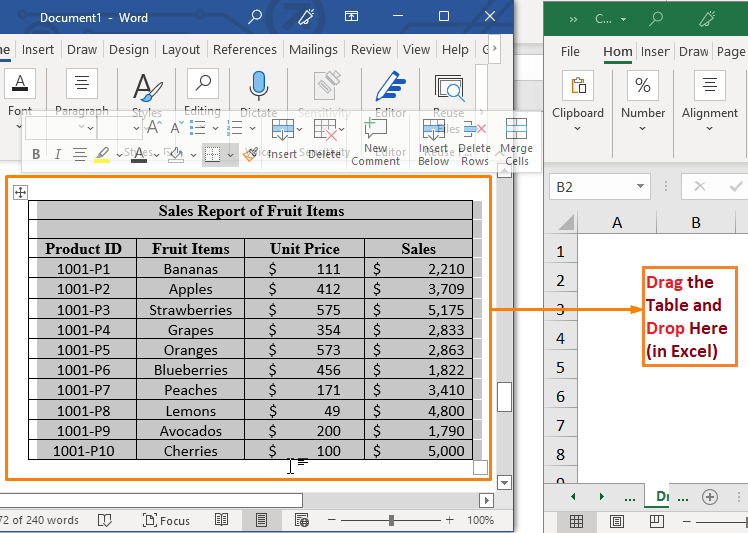
تو، آپ کو درج ذیل آؤٹ پٹ ملے گا۔

فارمیٹنگ کو لاگو کرنے کے بعد، آؤٹ پٹ اس طرح نظر آئے گا۔
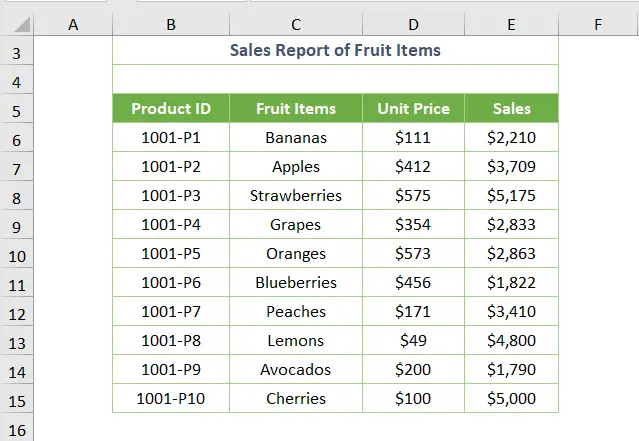
4. ورڈ ٹیبل کو فارمیٹنگ کے ساتھ ایکسل میں تبدیل کریں
بعض اوقات، آپآپ کی ایکسل اسپریڈشیٹ میں پہلے سے طے شدہ فارمیٹنگ ہوسکتی ہے۔ اور، آپ کو ورڈ ٹیبل کو کاپی کرنے کے بعد فارمیٹنگ کو برقرار رکھنے کی ضرورت ہے۔

- ابتدائی طور پر، لفظ ٹیبل کو کاپی کریں ( CTRL + <6 دبانے سے۔ آؤٹ پٹ اس طرح ہو گا جہاں فارمیٹنگ بھی غالب آ گئی ہے۔
- بنیادی طور پر، ٹیبل کو منتخب کریں اور لے آؤٹ ٹیب میں ڈیٹا آپشن کی ڈراپ ڈاؤن فہرست پر کلک کریں۔ پھر، کنورٹ ٹو ٹیکسٹ آپشن کو منتخب کریں۔
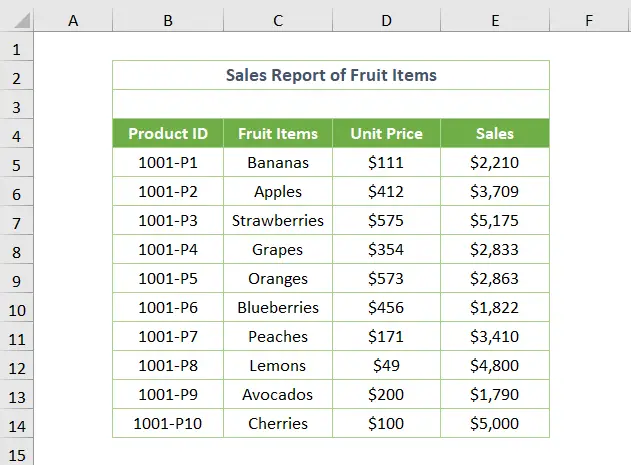
مزید پڑھیں: ورڈ کو ایکسل میں کیسے تبدیل کریں لیکن فارمیٹنگ رکھیں (2 آسان طریقے)
5. کنورٹ ٹو ٹیکسٹ اور ٹیکسٹ ٹو کالم فیچر کا اطلاق کریں
ان طریقوں کے علاوہ، آپ ٹیبل کو ورڈ میں ٹیکسٹ میں تبدیل کر سکتے ہیں اور پھر ٹیکسٹ کو ایکسل میں کاپی کر سکتے ہیں۔
<11 
- بعد میں، آپ کو ایک ڈائیلاگ باکس نظر آئے گا یعنی کنورٹ ٹیبل ٹو ٹیکسٹ جہاں آپ کو کسی بھی حد بندی کا انتخاب کرنا ہوگا (جیسے کوما )۔ اور، دبائیں OK ۔
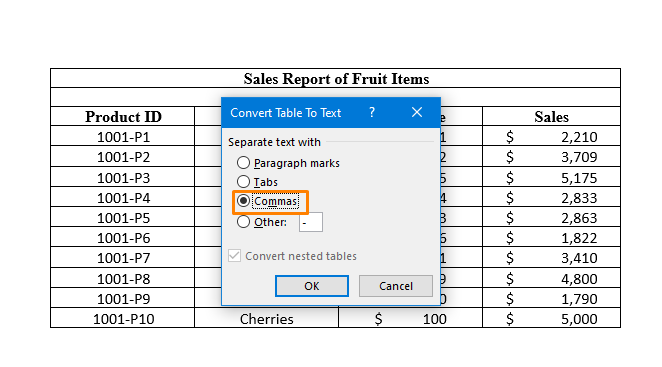
- پھر، آپ کو درج ذیل آؤٹ پٹ ملے گا اور آپ کو اس آؤٹ پٹ کو بطور محفوظ کرنا ہوگا۔ .txt فائل۔ ایسا کرنے کے لیے، فائل > Save As پر جائیں۔

- اب، فارمیٹ کی وضاحت کریں۔ بطور سادہ متن اور محفوظ کریں بٹن پر کلک کریں۔

اگر آپ نوٹ پیڈ کا استعمال کرکے ٹیکسٹ فائل کھولتے ہیں تو آپ کو درج ذیل چیزیں نظر آئیں گی۔ آؤٹ پٹ۔
- لہذا، متن کو منتخب کریں اور انہیں کاپی کریں۔ CTRL + C دبانے سے۔
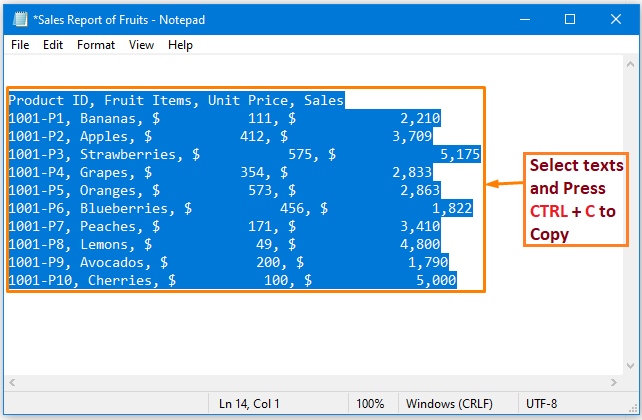
- پھر، ڈیٹا <7 پر جائیں۔>ٹیب > ڈیٹا ٹولز ٹیب سے ٹیکسٹ ٹو کالم آپشن منتخب کریں۔
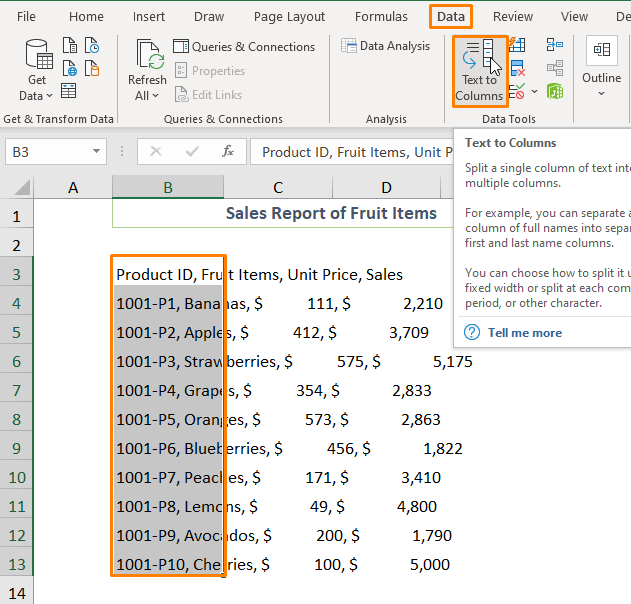
کالم کے ساتھ ٹیکسٹ کو ایکسل میں تبدیل کرنے کے بعد، آپ کو درج ذیل آؤٹ پٹ ملے گا۔

مزید پڑھیں: ورڈ سے ایکسل میں ڈیٹا کیسے امپورٹ کریں (3 آسان طریقے)<7
6. ورڈ ٹیبل کو سیلز کو تقسیم کیے بغیر ایکسل میں تبدیل کریں
اگر آپ کے ورڈ ٹیبل میں لائن بریک ہیں، تو آپ مندرجہ بالا زیر بحث طریقوں کا استعمال کرتے ہوئے اس قسم کے ٹیبل کو ایکسل اسپریڈشیٹ میں تبدیل نہیں کرسکتے ہیں۔ . مثال کے طور پر، سیلز ریپ کی متعلقہ معلومات (یعنی پورا نام ، ریاست ، اور ای میل ) دی گئی ہے جیسا کہ ذیل کے جدول میں دکھایا گیا ہے۔ .

اب، اگر آپ کاپی اور پیسٹ ٹول استعمال کرتے ہیں، تو آپ کو درج ذیل آؤٹ پٹ ملے گا جہاں سیلز تقسیم ہوتے ہیں۔

آئیے دریافت کریں کہ خلیے کیوں تقسیم ہو رہے ہیں۔ اگر آپ ورڈ دستاویز میں ہوم ٹیب سے دکھائیں/چھپائیں ¶ (Pilcrow کریکٹر) کو آن کرتے ہیں، تو آپ کو ہر لائن کے لیے Pilcrow کیریکٹر نظر آئے گا۔ وقفہ۔
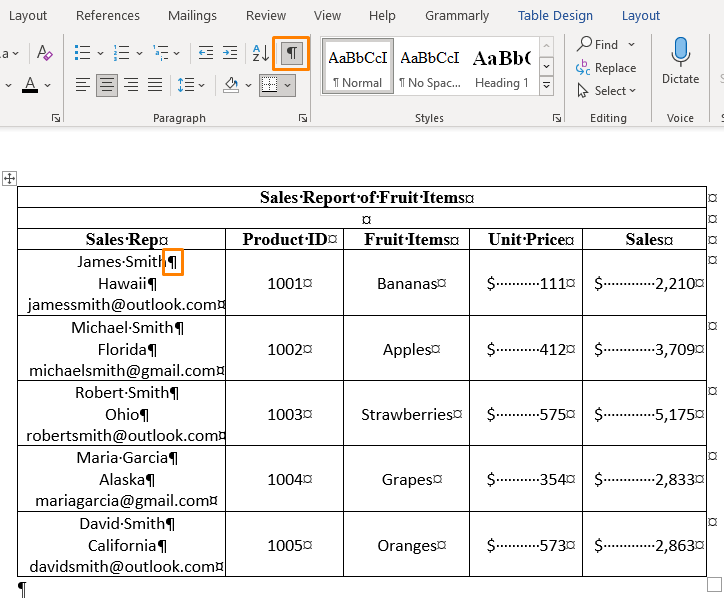
تاہم، آپ کو ایکسل میں ٹیبل کو تقسیم کیے بغیر تبدیل کرنے کی ضرورت ہے۔ درج ذیل اقدامات کریں۔
- ورڈ دستاویز میں کام کرتے ہوئے، تلاش کریں اور <6 کو کھولنے کے لیے پہلے CTRL + H دبائیں۔ ڈائیلاگ باکس کو تبدیل کریں۔ متبادل طور پر، آپ ڈائیلاگ باکس کو ہوم ٹیب > تبدیل کریں آپشن سے کھول سکتے ہیں ( ترمیم سے7 6>-لائن بریک- تبدیل کریں آپشن کے بعد۔
- آخر میں، سب کو تبدیل کریں بٹن دبائیں
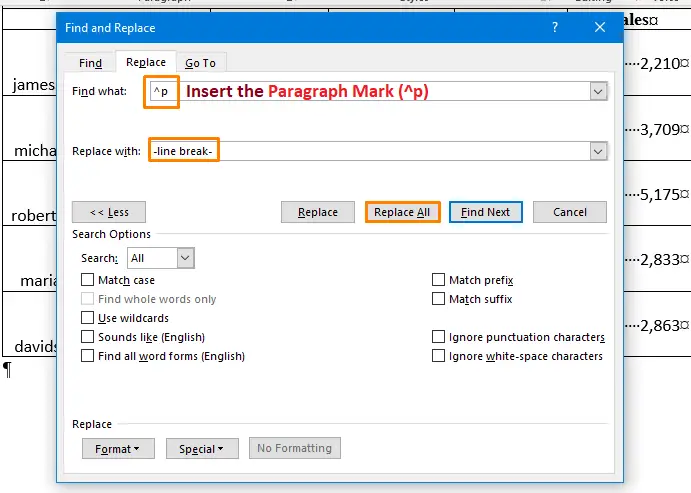
فوری طور پر، آپ کو درج ذیل پیغام نظر آئے گا۔

اور، آؤٹ پٹ اس طرح ہوگا۔
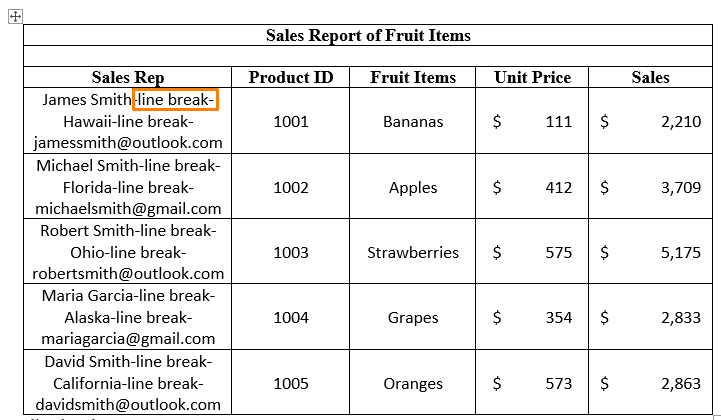
- اب، پوری ٹیبل کو کاپی کریں اور اسے ایکسل اسپریڈ شیٹ کے اندر کسی بھی سیل میں چسپاں کریں۔
41>
- ، Excel میں Find and Replace ڈائیلاگ باکس ٹول کھولیں (صرف آپ CTRL + H دبا سکتے ہیں)۔
- پھر، insert -line وقفے کے بعد - کیا آپشن تلاش کریں اور تبدیل کریں آپشن کے بعد اسپیس میں لائن بریک داخل کرنے کے لیے CTRL + J دبائیں
- آخر میں، سب کو تبدیل کریں بٹن کو منتخب کریں۔ 14>
- مزید برآں، B5 کو منتخب کریں۔ :B9 سیلز اور فارمیٹ آپشن سے AutoFit Row Height کا انتخاب کریں۔
- ایکسل میں ورڈ ٹیبل کو چسپاں کرتے وقت، یقینی بنائیں کہ سیل خالی ہیں۔ کیونکہ کاپی شدہ ٹیبل کسی بھی موجودہ ڈیٹا کی جگہ لے لے گا۔
- ٹیکسٹ امپورٹ وزرڈ کا استعمال کرتے ہوئے، ٹیکسٹ فائل کے اندر موجود غیر ضروری جگہ کو ہٹا دیں۔
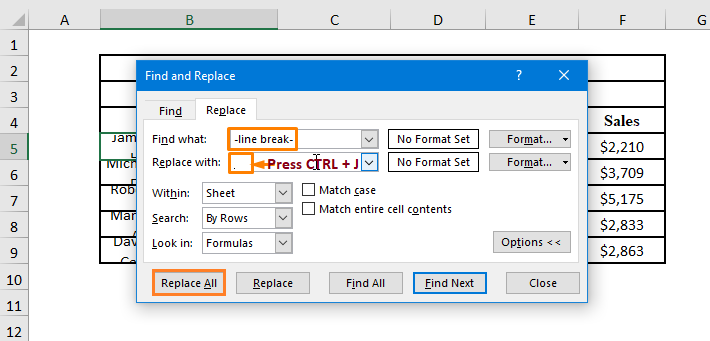

بالآخر، آپ مندرجہ ذیل آؤٹ پیو حاصل کریں گے۔ t.
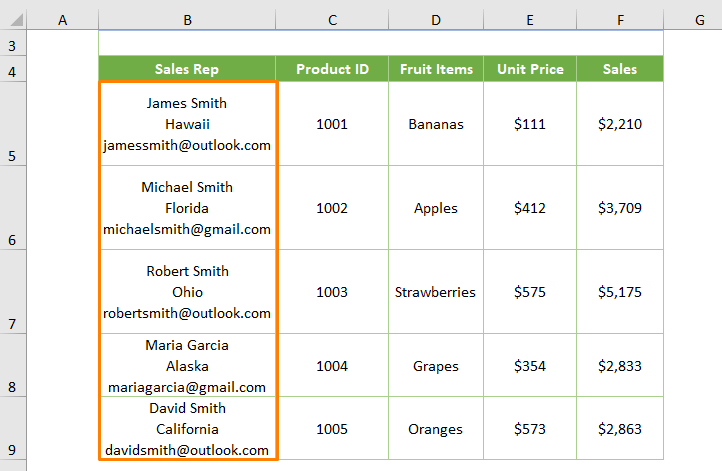
مزید پڑھیں: ورڈ سے ایکسل میں ایک سے زیادہ سیل میں کاپی کرنے کا طریقہ (3 طریقے)
یاد رکھنے کی چیزیں
نتیجہ
یہ آج کے سیشن کا اختتام ہے۔ مجھے پختہ یقین ہے کہ آپ مندرجہ بالا طریقوں کا استعمال کرتے ہوئے آسانی سے ورڈ ٹیبل کو ایکسل اسپریڈشیٹ میں تبدیل کر سکتے ہیں۔ بہر حال، ذیل میں تبصرے کے سیکشن میں اپنے خیالات کا اشتراک کرنا نہ بھولیں۔

